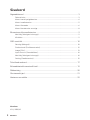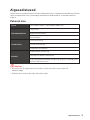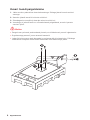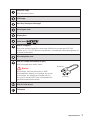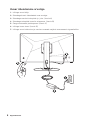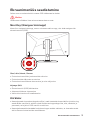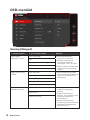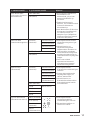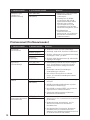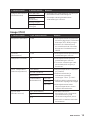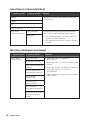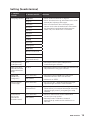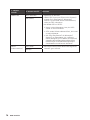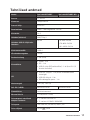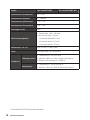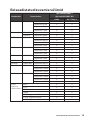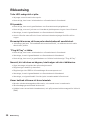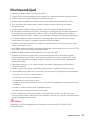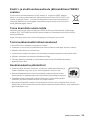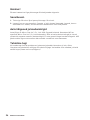MSI Optix MAG274QRF Omaniku manuaal
- Kategooria
- Autovideosüsteemid
- Tüüp
- Omaniku manuaal
See juhend sobib ka

Optix seeria
LCD monitor
Optix MAG274QRF (3CA8)
Optix MAG274QRF-QD (3CA8)

2
Sisukord
Sisukord
Algseadistused ............................................................................................................. 3
Pakendi sisu ........................................................................................................... 3
Kuvari toendi paigaldamine .................................................................................... 4
Kuvari seadistamine ............................................................................................... 5
Kuvari ülevaade ...................................................................................................... 6
Kuvar ühendamine arvutiga ................................................................................... 8
Ekraanimenüüs seadistamine .................................................................................... 9
Navi Key (Navigeerimisnupp) ................................................................................. 9
Kiirklahv .................................................................................................................. 9
OSD-menüüd .............................................................................................................. 10
Gaming (Mängud) ................................................................................................. 10
Professional (Profikasutuseks) ............................................................................ 12
Image (Pilt) ........................................................................................................... 13
Input Source (Sisendallikas) ................................................................................ 14
Navi Key (Navigeerimisnupp) ............................................................................... 14
Setting (Seadistamine) ......................................................................................... 15
Tehnilised andmed ..................................................................................................... 17
Eelseadistatud kuvamisrežiimid ............................................................................... 19
Rikkeotsing ................................................................................................................. 20
Ohutuseeskirjad ......................................................................................................... 21
Vastavus normidele .................................................................................................... 22
Versioon
V1.0, 2020/10

3
Algseadistused
Algseadistused
Selles osas on esitatud teave riistvara häälestamiseks. Seadmete ühendamisel hoidke
neist ettevaatlikult kinni ja kasutage maandatud randmepaela, et vältida staatilist
elektrit.
Pakendi sisu
Kuvar Optix MAG274QRF / Optix MAG274QRF-QD
Dokumentatsioon
Lühijuhend
Registreerimiskaart
Garantiikaart
Lisatarvikud
Toend ja kruvi(d)
Toendi alus ja kruvi
Toiteplokk ja toitejuhe
Kaablid
HDMI kaabel (valikuline)
DisplayPort kaabel (valikuline)
USB üleslaadimise kaabel (USB tüüp B jaoks, üleslaadimise
pordile) (Valikvarustus)
⚠
Oluline
∙
Kui mõni osa on vigastatud või puudub, võtke ühendust oma müüja või
edasimüüjaga.
∙
Pakendi sisu võib varieeruda, sõltuvalt riigist.

4
Algseadistused
Kuvari toendi paigaldamine
1. Jätke monitor pakendisse koos kaitsevahuga. Ühitage jalandi toend monitori
soonega.
2. Keerake jalandi toendi kinnituskruvid kinni.
3. Ühendage alus toendile ja keerake aluse kruvid kinni.
4. Veenduge, et jalandi koost on nõuetekohaselt paigaldatud, enne kui panete
monitori püsti.
⚠
Oluline
∙
Pange kuvar pehmele polsterdatud pinnale, et vältida kuvari paneeli vigastamist.
∙
Ärge kasutage paneeli juures teravaid esemeid.
∙
Jalandi kinnitussoont saab kasutada ka seinatoendile kinnitamiseks. Pöörduge
seinatoendi komplekti kohta teabe saamiseks oma edasimüüja poole.
1
2
3

5
Algseadistused
Kuvari seadistamine
Kuvaril saab parandada vaatemugavust vastavalt reguleeritavatele parameetritele.
⚠
Oluline
∙
Kuvari paigaldamisel vältige kuvari paneeli puudutamist.
∙
Enne pööramist kallutage kuvarit kergelt tahapoole.
-5
O
20
O
75
O
100mm
90
O
90
O
75
O

6
Algseadistused
Kuvari ülevaade
1 2
4
3
95 76 86
1110 10

7
Algseadistused
1
Makrode nupp
OSD aktiveerimiseks
2
Toitenupp
3
Navi Key (Navigeerimisnupp)
4
Kensington lukk
5
DisplayPort
6
HDMI pesa
7
USB C-Tüüp port
See pesa toetab DisplayPort Alternate (Valikuline kuvamisport DP Alt)
režiimi ja 5 V / 3 A (15 W) toite ühendamist. See edastab vaid videosignaale ja
ei toeta andmesidet.
8
Kõrvaklappide pesa
9
USB 2.0 Tüüp B üleslaadimise port
USB üleslaadimise kaabli jaoks.
⚠
Oluline
Kontrollige, kas teie pakendis on USB
üleslaadimise kaabel ja ühendage see arvuti
ja kuvariga. Kui kaabel on ühendatud, siis
on kuvaril olevad USB Tüüp A üleslaadimise
pordid kasutamiseks valmis.
Arvutile
Kuvarile
10
USB 2.0 tüüp A port
11
Toitepesa

8
Algseadistused
Kuvar ühendamine arvutiga
1. Lülitage arvuti välja.
2. Ühendage kuvari videokaabel oma arvutiga.
3. Ühendage monitori toiteplokk ja -juhe. (Joonis A)
4. Ühendage toiteplokk kuvarile toitepessa. (Joonis B)
5. Pange toitekaabel pistikupessa. (Joonis C)
6. Lülitage kuvar sisse. (Joonis D)
7. Lülitage arvuti toide sisse ja monitor tuvastab seejärel automaatselt signaaliallika.
A
B
C
D

9
Ekraanimenüüs seadistamine
Ekraanimenüüs seadistamine
Selles osas on esitatud oluline teave OSD häälestamise kohta.
⚠
Oluline
Seda teavet võidakse ilma eelneva teatamiseta muuta.
Navi Key (Navigeerimisnupp)
Kuvaril on navigeerimisnupp, see on mitmesuunaline nupp, mis aitab navigeerida
ekraanimenüüs (OSD).
Üles / Alla / Vasak / Parem:
∙ Funktsioonimenüüde ja elementide valimine.
∙ Funktsioonide väärtuste muutmine
∙ Funktsioonimenüüdesse sisenemine ja neist väljumine
Vajutage (OK):
∙ Ekraanimenüü (OSD) käivitamine
∙ Alammenüüdesse sisenemine
∙ Valiku kinnitamine või seadistamine
Kiirklahv
∙ Kasutaja saab siseneda mängude režiimi, saab kasutada ekraaniabilist ja kella ning
avada allika menüüsid, selleks tuleb liikuda navinuppudega üles, alla, vasakule ja
paremale, sel ajal kui OSD-menüü on aktiivne.
∙ Kasutajad saavad kohandada funktsiooninuppe endale sobivaks, et siseneda nende
abil erinevate funktsioonide menüüdesse.

10
OSD-menüüd
OSD-menüüd
Gaming (Mängud)
1. taseme menüü 2. ja 3. taseme menüü Nimetus
Game Mode
(Mängude režiim)
User (Kasutaja) ∙ Kasutaja saab kõiki
elemente seadistada.
∙ Režiimi valimiseks ja
eelvaateks kasutage
noolnuppu "Üles" ja "Alla".
∙ Režiimi tüübi kinnitamiseks
ja valimiseks vajutage OK
nuppu.
FPS
Racing (Kihutamismäng)
RTS
RPG
Night Vision (Öine
vaade)
OFF (VÄLJAS) ∙ Selle funktsiooniga saab
optimeerida tausta heledust
ja see on soovitatav FPS
mängudele.
Normal (Tavaline)
Strong (Tugev)
Strongest (Ülitugev)
A.I.
Response Time
(Reaktsiooniaeg)
Normal (Tavaline) ∙ Kasutajad saavad muuta
reaktsiooniaega igas
režiimis.
∙ Reaktsiooniaeg pole
aktiivne, kui on aktiveeritud
Liikumise ähmasuse
kõrvaldamine.
∙ Reaktsiooniaeg tuleb
seadistada pärast Liikumise
ähmasuse kõrvaldamine
inaktiveerimist.
Fast (Kiire)
Fastest (Ülikiire)

11
OSD-menüüd
1. taseme menüü 2. ja 3. taseme menüü Nimetus
Anti Motion Blur
(Liikumise ähmasuse
kõrvaldamine)
OFF (VÄLJAS)
∙ Kui Liikumise ähmasuse
kõrvaldamine on
aktiveeritud, siis ei saa
aktiveerida HDCR-i ja
heledust.
∙ Reaktsiooniaeg pole
aktiivne, kui on aktiveeritud
Liikumise ähmasuse
kõrvaldamine.
∙ Anti Motion Blur (Liikumise
ähmasuse kõrvaldamine)
on inaktiveeritud, kui
Adaptive Sync (Adaptiivne
sünkroonimine) on seatud
olekusse ON (SEES).
ON (SEES)
Refresh Rate
(Värskendussagedus)
Location
(Asukoht)
Vasak ülemine ∙ Kasutajad saavad muuta
värskendussagedust igas
režiimis.
∙ Vasak ülemine on
värskendussageduse
vaikeasukoht. Asukoht on
OSD menüüs muudetav.
Oma värskendussageduse
asukoha kinnitamiseks ja
rakendamiseks vajutage OK
nuppu.
∙ See kuvar töötab
operatsioonisüsteemi
eelseadistatud ekraani
värskendussagedusel.
Parem ülemine
Vasak alumine
Parem alumine
(OFF) (VÄLJAS)
ON (SEES)
Alarm Clock
(Äratuskell)
Location
(Asukoht)
Vasak ülemine ∙ Kasutajad saavad
äratuskella seadistada igas
režiimis.
∙ Pärast aja seadistamist
vajutage OK nuppu, et
taimer aktiveerida.
∙ Vasak ülemine on
äratuskella vaikeasukoht.
Kasutajad saavad valida
oma asukoha.
Parem ülemine
Vasak alumine
Parem alumine
Customize
(Kohandamine)
OFF (VÄLJAS)
15:00 00:01~99:59
30:00
45:00
60:00
Screen Assistance
(Ekraanikuva abiline)
None (Puudub) ∙ Kasutajad saavad
ekraanikuva abilist
seadistada igas režiimis.
∙ Ekraanikuva abiline on
vaikimisi Puudub.
Icon (Ikoon)
Position
(Asukoht)
Reset
(Lähtestamine)

12
OSD-menüüd
1. taseme menüü 2. ja 3. taseme menüü Nimetus
Adaptive-Sync
(Adaptiivne
sünkroonimine)
OFF (VÄLJAS) ∙ Adaptiivne sünkroonimine
väldib ekraanikuva
rebenemist.
∙ DisplayPort või HDMI
on vaikimisi VÄLJAS ja
seda saab lülitada SEES/
VÄLJAS igas režiimis,
iga resolutsiooni ja iga
sisendallika ning ekraani
värskendussageduse puhul.
∙ Kui Adaptiivne
sünkroonimine on
aktiveeritud, siis Liikumise
ähmasuse kõrvaldamine
inaktiveeritakse.
ON (SEES)
Professional (Profikasutuseks)
1. taseme menüü 2. taseme menüü Nimetus
Pro Mode
(Profirežiim)
User (Kasutaja)
∙ Vaikimisi režiim on User (Kasutaja).
∙ Kasutaja saab kõiki elemente seadistada.
∙ Režiimi valimiseks ja eelvaateks kasutage
noolnuppu "Üles" ja "Alla".
∙ Režiimi tüübi kinnitamiseks ja valimiseks
vajutage OK nuppu.
Reader (Luger)
Cinema (Kino)
Designer
(Kujundaja)
Eye Saver
(Silmasäästja)
OFF (VÄLJAS)
∙ Silmasäästja kaitseb teid sinise valguse
eest. Silmasäästja reguleerib ekraani
värvustemperatuuri hõõguva kollase
poole.
∙ Kasutajad saavad Silmasäästjat
seadistada igas režiimis.
∙ Kui režiimis Profirežiim on valitud
Luger, siis tuleb Silmasäästja kindlasti
aktiveerida.
ON (SEES)
HDCR
OFF (VÄLJAS)
∙ Kasutajad saavad HDCR-t seadistada igas
režiimis.
∙ HDCR parandab pildikvaliteeti kujutise
kontrastsuse tõstmisega.
∙ Kui HDCR on olekus SEES, siis heleduse
reguleerimine inaktiveeritakse.
∙ Samal ajal aktiveeritakse Liikumise
ähmasuse kõrvaldamine.
ON (SEES)
Anti Motion Blur
(Liikumise ähmasuse
kõrvaldamine)
OFF (VÄLJAS)
∙ Kui Liikumise ähmasuse kõrvaldamine on
aktiveeritud, siis ei saa aktiveerida HDCR-i
ja heledust.
∙ Reaktsiooniaeg pole aktiivne, kui on
aktiveeritud Liikumise ähmasuse
kõrvaldamine.
∙ Anti Motion Blur (Liikumise ähmasuse
kõrvaldamine) on inaktiveeritud, kui
Adaptive Sync (Adaptiivne sünkroonimine)
on seatud olekusse ON (SEES).
ON (SEES)

13
OSD-menüüd
1. taseme menüü 2. taseme menüü Nimetus
Image Enhancement
(Pildiväärindus)
OFF (VÄLJAS)
∙ Pildiväärindus parandab pildi servasid, et
parendada nende teravustegurit.
∙ Kasutajad saavad pildiväärindust
seadistada igas režiimis.
Weak (Nõrk)
Medium
(Keskmine)
Strong (Tugev)
Strongest
(Ülitugev)
Image (Pilt)
1. taseme menüü 2. ja 3. taseme menüü Nimetus
Brightness (Heledus) 0-100 ∙ Kasutajad saavad reguleerida
heledust järgmistes režiimides
Kasutaja, RTS, RPG ja Luger.
∙ Heledus on inaktiveeritud,
kui on aktiveeritud Liikumise
ähmasuse kõrvaldamine või
HDCR.
Contrast
(Kontrastsus)
0-100 ∙ Kasutajad saavad kontrastsust
seadistada igas režiimis.
Sharpness (Teravus) 0-5 ∙ Kasutajad saavad teravust
seadistada igas režiimis.
∙ Teravuse muutmisega saab
parandada pildi selgust ja
detailsust.
Color Temperature
(Värvustemperatuur)
Cool (Külm) ∙ Värvustemperatuuri vaikesäte
on Tavaline.
∙ Režiimi valimiseks ja
eelvaateks kasutage
noolnuppu "Üles" ja "Alla".
∙ Režiimi tüübi kinnitamiseks ja
valimiseks vajutage OK nuppu.
∙ Kasutajad saavad sätet
Värvustemperatuur muuta
režiimis Kohandamine.
Normal (Tavaline)
Warm (Soe)
Customization
(Kohandamine)
R (0–100)
G (0–100)
B (0–100)
Screen Size
(Ekraani suurus)
Auto (Automaatne) ∙ Ekraani suurus on
kasutajate poolt seadistatav
iga resolutsiooni ja iga
värskendussageduse puhul.
∙ Vaikimisi on aktiveeritud säte
Automaatne.
4:3
16:9

14
OSD-menüüd
Input Source (Sisendallikas)
1. taseme menüü 2. taseme menüü Nimetus
HDMI1 ∙ Kasutajad saavad Sisendallikas seadistada
igas režiimis.
HDMI2
DP
Type C (Tüüp C)
Auto Scan
(Automaatotsing)
OFF (VÄLJAS) ∙ Kasutaja saab navinuppudega valida Input
Source (Sisendallikas) järgmises olekus.
• Kui „Automaatotsing“ on olekus „OFF“ ja
monitor on säästurežiimis;
• Kui näidatakse monitoril sõnumit „Signaal
puudub“.
ON (SEES)
Navi Key (Navigeerimisnupp)
1. taseme menüü 2. taseme menüü Nimetus
Üles / Alla /
Vasak / Parem
(OFF) (VÄLJAS) ∙ Noolnupp "Üles" on vaikimisi
Mängurežiim.
∙ Noolnupp "Alla" on vaikimisi Ekraanikuva
abiline.
∙ Noolnupp "Vasak" on vaikimisi Äratuskell.
∙ Noolnupp "Parem" on vaikimisi
Sisendallikas.
∙ Kõiki navigeerimisnuppe saab seadistada
OSD menüüs.
Brightness (Heledus)
Game Mode (Mängude
režiim)
Screen Assistance
(Ekraanikuva abiline)
Alarm Clock
(Äratuskell)
Input Source
(Sisendallikas)
Refresh Rate
(Värskendussagedus)
Information on Screen
(Ekraanile kuvatav
teave)

15
OSD-menüüd
Setting (Seadistamine)
1. taseme
menüü
2. taseme menüü Nimetus
Language (Keel) 繁體中文 ∙ Keele tehaseseadistus on Inglise.
∙ Keele kinnitamiseks ja rakendamiseks tuleb
kasutajatel vajutage OK nuppu.
∙ Keel on sõltumatu säte. Kasutaja poolt
valitud keele säte alistab tehase vaikesätte.
Kui kasutajad seadistavad Lähtestamine
sättle Jah, siis sätet Keel ei muudeta.
English
Français
Deutsch
Italiano
Español
한국어
日本語
Русский
Português
简体中文
Bahasa Indonesia
Türkçe
(Keelte valik
suureneb varsti)
Transparency
(Läbipaistvus)
0~5 ∙ Kasutajad saavad sätet Läbipaistvus
seadistada igas režiimis.
OSD Time Out
(Ekraanimenüü
välja lülitamise
aeg)
5~30 s ∙ Kasutajad saavad muuta sätet Ekraanimenüü
välja lülitamise aeg igas režiimis.
RGB LED
(RGB LED-
märgutuli)
OFF (VÄLJAS) ∙ Kasutajad saavad RGB LED-märgutuli
lülitada olekusse SEES või VÄLJAS.
∙ Vaikimisi on SEES.
ON (SEES)
Power Button
(Toitenupp)
OFF (VÄLJAS) ∙ Kui see on OFF, saab kasutajad toitenupu
vajutamisega monitori sisse lülitada.
Standby
(Ooterežiim)
∙ Kui sätteks on määratud Standby
(Ooterežiim), siis saavad kasutajad toitenupu
vajutamisega paneeli ja tagavalguse välja
lülitada.
Information
on Screen
(Ekraanile
kuvatav teave)
OFF (VÄLJAS) ∙ Monitori tööseisundi teavet näidatakse
ekraani paremal poolel.
∙ Kasutaja saab Teabeaken ekraanil
aktiveerida ja inaktiveerida. Vaikimisi on
VÄLJAS.
ON (SEES)

16
OSD-menüüd
1. taseme
menüü
2. taseme menüü Nimetus
HDMI CEC OFF (VÄLJAS) ∙ Vaikimisi on VÄLJAS.
∙ HDMI CEC (Consumer Electronics Control)
toetab: Sony PlayStation®, Nintendo®
Switch™ ja erinevad audio-videoseadmed,
millel on CEC-võimekus.
∙ Kui HDMI CEC on SEES:
• Kuvari toide lülitatakse sisse, kui CEC
seade on sisse lülitatud.
• CEC-seade lülitub säästurežiimi, kui kuvar
on välja lülitatud.
• Kui Sony PlayStation® või Nintendo®
Switch™ on ühendatud, siis, režiimid
Game (Mängud) ja Pro Mode (Profirežiim)
seatakse automaatselt kasutajarežiimi
(vaikimisi) ja neid saab kasutaja hiljem
seadistada oma eelistuste kohaselt.
ON (SEES)
Reset
(Lähtestamine)
YES (JAH) ∙ Kasutajad saavad OSD lähtestada algsetele
sätetele igas režiimis.
NO (EI)

17
Tehnilised andmed
Tehnilised andmed
Mudel Optix MAG274QRF Optix MAG274QRF-QD
Suurus 27 tollise
Kumerus tasapinnaline
Paneeli tüüp Kiire IPS
Resolutsioon 2560 × 1440 sagedusel 165 Hz
Kuvasuhe
16:9
Heledus (nittides) 300 (Tüüp.)
Heledus: USB C-tüüpi toite
ühendus
5V/3A ∙ 0~69%: 5V/3A
∙ 70~80%: 5V/2A
∙ 81~100%: 5V/1A
Kontrastsusmäär 1000:1
Värskendussagedus 165Hz
Reaktsiooniaeg 1 ms (GTG)
Sisendliides
∙ HDMI - 2 tk
∙ DP - 1 tk
∙ USB C-tüüp (DP valikrežiim) - 1 tk (kuni 5 V / 3
A toite ühendus)
I/O
∙ USB 2.0 Tüüp B - 1 tk (arvuti ühendamiseks
kuvariga)
∙ USB 2.0 tüüp A - 2 tk
∙ Kõrvaklappide pesa - 1 tk
Vaatenurgad 178° (H), 178° (V)
DCI-P3*/ sRGB 94% kuni 131% 97% kuni 147%
Pinnatöötlus Helkimisvastane
Ekraanivärvid 1,07B (8 bitti + FRC)
Toiteadapteri tehnilised
adapteri andmed
∙ 1. variant: DA-65C19
∙ 2. variant: YJS065I-1903420D
Toitepesa 100~240 Vac, 50~60 Hz, max 1,6 A
Toite väljund
19,0V 3,42A

18
Tehnilised andmed
Mudel Optix MAG274QRF Optix MAG274QRF-QD
Seadistamine (kaldenurk) -5° ~ 20°
Seadistamine (kõrgus) 0 ~ 100mm
Seadistamine (pööramine) -75° ~ 75°
Seadistamine (keeramine) -90° ~ 90°
Kensington lukk Jah
VESA seinapaigaldus
∙ Plaadi tüüp: 100 × 100 mm
∙ Kruvi tüüp: M4 × 10 mm
• Keerme läbimõõt: 4 mm
• Keerme samm: 0,7 mm
• Keerme pikkus: 10 mm
Mõõtmed (L × K × S) 614,9 × 532,7 × 206,7 mm
Mass 6,05 kg (neto) / 8,7 kg (bruto)
Keskkond
Töötemperatuur
∙ Temperatuur: 0℃ kuni 40℃
∙ Niiskus: 20% kuni 90%, mittekondenseeruv
∙ Kõrgus merepinnast: 0 ~ 5000 m
Hoiustamine
∙ Temperatuur: -20℃ kuni 60℃
∙ Niiskus: 10% kuni 90%, mittekondenseeruv
* Põhinevad CIE1976 testimisstandarditel.

19
Eelseadistatud kuvamisrežiimid
Eelseadistatud kuvamisrežiimid
Standardne Resolutsioon
Optix MAG274QRF /
Optix MAG274QRF-QD
HDMI DP / Tüüp-C
VGA 640x480 Sagedusel 60 Hz V V
Sagedusel 67Hz V V
Sagedusel 72Hz V V
Sagedusel 75Hz V V
Dos-i režiim 720x480 Sagedusel 60 Hz V V
720x576 Sagedusel 50Hz V V
SVGA 800x600 Sagedusel 56Hz V V
Sagedusel 60 Hz V V
Sagedusel 72Hz V V
Sagedusel 75Hz V V
XGA 1024x768 Sagedusel 60 Hz V V
Sagedusel 70Hz V V
Sagedusel 75Hz V V
SXGA 1280x1024 Sagedusel 60 Hz V V
Sagedusel 75Hz V V
WXGA+ 1440x900 Sagedusel 60 Hz V V
WSXGA+ 1680x1050 Sagedusel 60 Hz V V
Täis HD 1920x1080 Sagedusel 60 Hz V V
Sagedusel 120Hz V V
Sagedusel 165Hz V V
QHD 2560x1440 Sagedusel 60 Hz V V
Sagedusel 120Hz V V
Sagedusel 144Hz V X
Sagedusel 165Hz X V
Video
ajastuse
resolutsioon
480P V V
576P V V
720P V V
1080P V V
1080P sagedusel 120Hz V V
2160P sagedusel 30Hz V V
2160P sagedusel 60Hz V V

20
Rikkeotsing
Rikkeotsing
Toite LED-märgutuli ei põle.
• Vajutage uuesti kuvari toitenupule.
• Kontrollige, kas kuvari toitekaabel on nõuetekohaselt ühendatud.
Pilt puudub.
• Kontrollige, kas arvuti graafikakaart on nõuetekohaselt paigaldatud.
• Kontrollige, et arvuti ja kuvar on ühendatud pistikupessa ning on sisse lülitatud.
• Veenduge, kuvari signaalikaabel on nõuetekohaselt ühendatud.
• Arvuti võib olla ooterežiimis. Kuvari aktiveerimiseks vajutage ükskõik millist
nuppu.
Ekraanipildi suurus või kese pole nõuetekohaselt seadistatud.
• Juhinduge jaotisest “Eelseadistatud kuvamisrežiimid”, et määrata arvutis sobiv
säte kuvari pildile.
“Plug & Play” ei tööta.
• Kontrollige, kas kuvari toitekaabel on nõuetekohaselt ühendatud.
• Veenduge, kuvari signaalikaabel on nõuetekohaselt ühendatud.
• Kontrollige, kas arvuti ja graafikakaart on ühilduv funktsiooniga “Plug & Play”.
Ikoonid, kiri või aken on hägune, laialivalguv või värvi hälbimine.
• Ärge kasutage mingeid video pikendusjuhtmeid.
• Reguleerige heledust ja kontrasti.
• Reguleerige värvi RGB-d või seadistage värvustemperatuuri.
• Veenduge, kuvari signaalikaabel on nõuetekohaselt ühendatud.
• Veenduge, et signaalikaabli liitmikul pole kontaktvardad kõverdunud.
Kuvar hakkab vilkuma või kuva lainetab.
• Muutke värskendussagedus väärtusele, mis vastab kuvari omadustele.
• Värskendage garantiikaardi draivereid.
• Hoidke kuvar eemal elektriseadmetest, mis põhjustavad elektromagnetilisi häireid
(EMI).
Leht laaditakse ...
Leht laaditakse ...
Leht laaditakse ...
Leht laaditakse ...
-
 1
1
-
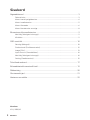 2
2
-
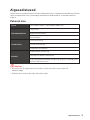 3
3
-
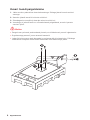 4
4
-
 5
5
-
 6
6
-
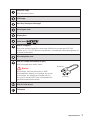 7
7
-
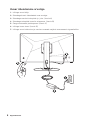 8
8
-
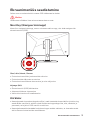 9
9
-
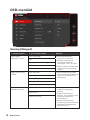 10
10
-
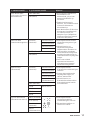 11
11
-
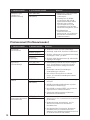 12
12
-
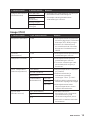 13
13
-
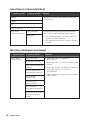 14
14
-
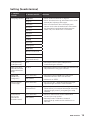 15
15
-
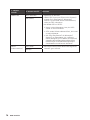 16
16
-
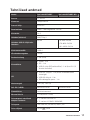 17
17
-
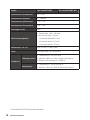 18
18
-
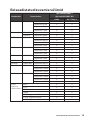 19
19
-
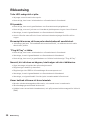 20
20
-
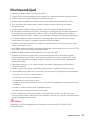 21
21
-
 22
22
-
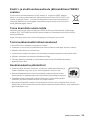 23
23
-
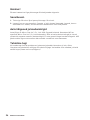 24
24
MSI Optix MAG274QRF Omaniku manuaal
- Kategooria
- Autovideosüsteemid
- Tüüp
- Omaniku manuaal
- See juhend sobib ka
Seotud paberid
-
MSI Optix G242 Omaniku manuaal
-
MSI Optix MAG271R Omaniku manuaal
-
MSI Optix MAG272 Omaniku manuaal
-
MSI Optix MAG272QR Kasutusjuhend
-
MSI MS-3CB6 Omaniku manuaal
-
MSI Optix MPG341CQRV Omaniku manuaal
-
MSI MS-3DA0 Omaniku manuaal
-
MSI MS-3DA4 Omaniku manuaal
-
MSI MS-3CB4 Omaniku manuaal
-
MSI Optix AG32CV Omaniku manuaal